Dengan begitu, kita bisa memanfaatkan fitur ini untuk menyesuaikan aktifitas kita saat berinternetan, seperti User untuk blogging, User untuk facebook-an, User bebas dan User lainnya. Dan pastinya kita bisa membuat setiap profil daripada User-user tadi sesuai keinginan kita, misalnya pada User khusus Facebook-an kita bisa membuat boomark khusus yang berisi daftar orang-orang yang kita minati, atau pada User khusus Blogging kita bisa membuat bookmark dan riwayat khusus yang berisi daftar-daftar blog menarik, dan lain sebangainya termasuk ekstensi browser dan tema.
Baca Juga: Cara Membuat Google Chrome menjadi seperti Chrome OS
Cara membuat user/pengguna/profil baru:
Pertama- Jalankan Google Chrome lalu buka menu browser dan pilih Settings / Pengaturan.
Ketiga- Pada popup yang muncul silahkan sesuaikan Nama dan Foto sesuai naluri sobat, kemudian klik tombol "Create"
Keempat- dan User baru browser Google Chrome sobat berhasil dibuat, foto yang sobat pilih tadi akan muncul pada pojok browser sobat.
Ingat! setiap user bisa sobat modifikasi tampilannya, ekstensinya, aplikasinya maupun bookmarknya sedemikian rupa tanpa mengubah settingan user lainnya.
Baca Juga: Kunpulan Fitur Tersembunyi Google Search yang Jarang Orang Ketahui
Cara mengubah atau mengganti Google Chrome User:
Untuk menggatinya ada 2 cara! Cara yang pertama adalah dengan mengeklik ikon foto yang sobat pilih tadi pada pojok browser lalu pilih user yang ingin digunakan selanjutnya!Cara yang kedua adalah melalui dektop. Setiap sobat membuat user baru, maka secara otomatis Google Chrome akan membuat sebuah shortcut baru di dektop sobat yang akan langung membuka user yang sobat inginkan, dengan catatan bahwa sobat mencentang " Create desktop shortcut for this user" saat membuat profil baru.
Ini lho caranya supaya shortcutnya bisa tampil di desktop:
Bagaimana? mantab kan fitur yang satu ini? gunakan dengan bijak ya,,, dan bila sobat ingin melihat trik Google Chrome lainnya silahkan klik disini







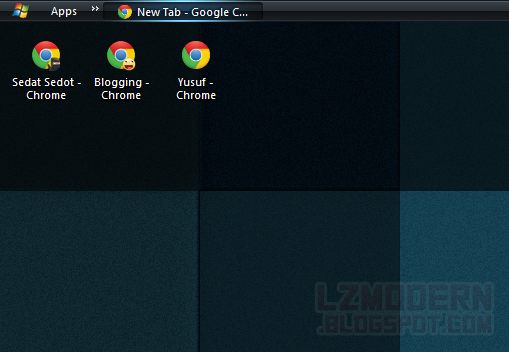



27 komentar
Hemm selama ini aku pake mozila aja. kebetulan di leptopku lagi gak bisa pake google crome. kira-kira kendalanya apa ya...?
posnya sangat berguna dan bermanfaat mas, sekalian silahturahmi salam kenal
Makin bagus fitur chrome saat ini...thax infonya :)
Postingan yang cukup menarik sobat, kebetulan saya pengguna google chrome nie...
thanks ya atas sharingya ta' coba praktekin nie :)
keren sob, tak coba praktekin :) makasih sharingnya
wah boleh juga di coba gan tips nya, saya malah baru tahu kalau di google chrome itu bisa dibuat usernya.. :)
Saya jarang pake Google Chrome, dan baru tahu bisa ganti-ganti user hehe :)
Sudah dari dulu kok :D
Kalau saya lebih suka satu user saja gan :)
coba tengok disini gan :
http://lzmodern.blogspot.com/2013/12/cara-mudah-memperbaiki-google-chrome-yang-eror.html
oke, makasih mas atas kunjungan dan komentarnya :)
iya ini sebenarnya fitur lama...
saya cuma menginformasikan saja,, hehe =D
oke mas,, sama-sama... silahkan dicoba :D
sama-sama sist ;D
saya tahunya juga belum lama banget kok, hehe.. silahkan dicoba =D
sangat menarik mengganti user di chrome nya kang, profilnya bisa kita sesuaikan dengan karakter kita ya
masih pake Firefox ya?...
oke deh,, setipa orang kan mempunyai kebutuhan yang berbeda-beda
betul gan, dan ini bisa sangat berguna bagi orang yang punya banyak kebutuhan
Wah keren nich sob tutornya... saya coba dulu ya.. :)
Bagus banget gan tutorny...rinci dan detail :)
setelah sekian lama pakai chrome...saya baru tahu cara ini mas :D aduh bener2 ketinggalan ni
terima kasih mbak sudah share...pastinya dengan ini bakal jadi lebih keren ya mas chromenya
Kalau pengguna Chrome sejak dulu pasti sudah tahu, tapi entah digunakan atau tidak :D
Bener mas, mungkin karna privasi juga =D
makasih mas :) silahkan dicoba
Gan punya ku kok nggak ada centang untuk menampilkan dishorcut ya..? solusinya gimana ya...?
Untuk google chrome versi terbaru mungkin ada sedikit perubahan pada fiturnya gan. Tapi akan saya coba untuk mancari tahu caranya, nanti kedepannya akan saya update kembali..
stay tune ya gan :D
Pengunjung yang baik akan meninggalkan komentarnya.
Silahkan tinggalkan komentarnya dengan sopan!